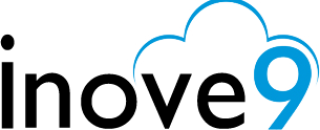Gerar Indicador Real
Este manual indica as diretrizes para o envio e atualização do Indicador Real (Livro 4), conforme especificado no Art. 15 do Provimento n. 143, datado de 25 de abril de 2023, pela Corregedoria Nacional de Justiça do Conselho Nacional de Justiça (CNJ).
Ele estabelece que as serventias que possuem o Indicador Real (Livro 4) em formato digital com dados estruturados devem disponibilizar imediatamente a base completa por meio do Ofício Eletrônico, conforme o Parágrafo único do Art. 15 do Provimento CNJ n. 143/2023.
Além disso, a atualização dessa base deve ocorrer semanalmente ou sempre que houver uma modificação nos dados. As informações técnicas para o envio estão detalhadas no final deste Manual, incluindo a documentação necessária para a estrutura do envio.
Link para o manual do Ofício Eletrônico https://registradores.onr.org.br/Downloads/indicadorreal.pdf
Link para layout do arquivo https://registradores.onr.org.br/Downloads/integracao/MANUAL_INDICADOR_REAL_1_3.pdf
1° Menu
Acesse o menu “RGI” – “ONR Indicador Real”.

2° Pesquisa
Digite a sequência das matrículas desejadas e clique em “Pesquisar”.

3° Organizando os Registros
Ao clicar no campo “Pendências”, haverá uma reordenação de todos os registros.

4° Gerando Remessa
Selecione os registros sem pendência, e clique em “Gerar Remessa”.

5° Procurar Pasta
Escolha a pasta desejada para ser gerado a remessa.

6° Arquivo Gerado
Ao fim do processo, o arquivo está pronto para ser enviado para ONR.